每天都要處理一堆設置了打開密碼的 PDF 文檔,真的非常頭疼! 每個文件打開都需要輸入密碼,有時候密碼還會出錯記不住,會直接拉低我們的工作效率。 這些 PDF 文檔雖然說是十分具有安全性,但對我們天天要處理文檔的人來說,簡直就是上了一層枷鎖,要麼打不開,或者就算無法複製裡面的內容,真想把這些限制都推倒。
今天就給大家分享一個小妙招,在我們知道打開密碼的情況下可以一口氣把 PDF 這些煩人的打開密碼和限制都解除取消了,以後處理 PDF 再也不用抓狂了! 來和我一起試試吧!
刪除 PDF 打開密碼後的效果預覽
處理前:
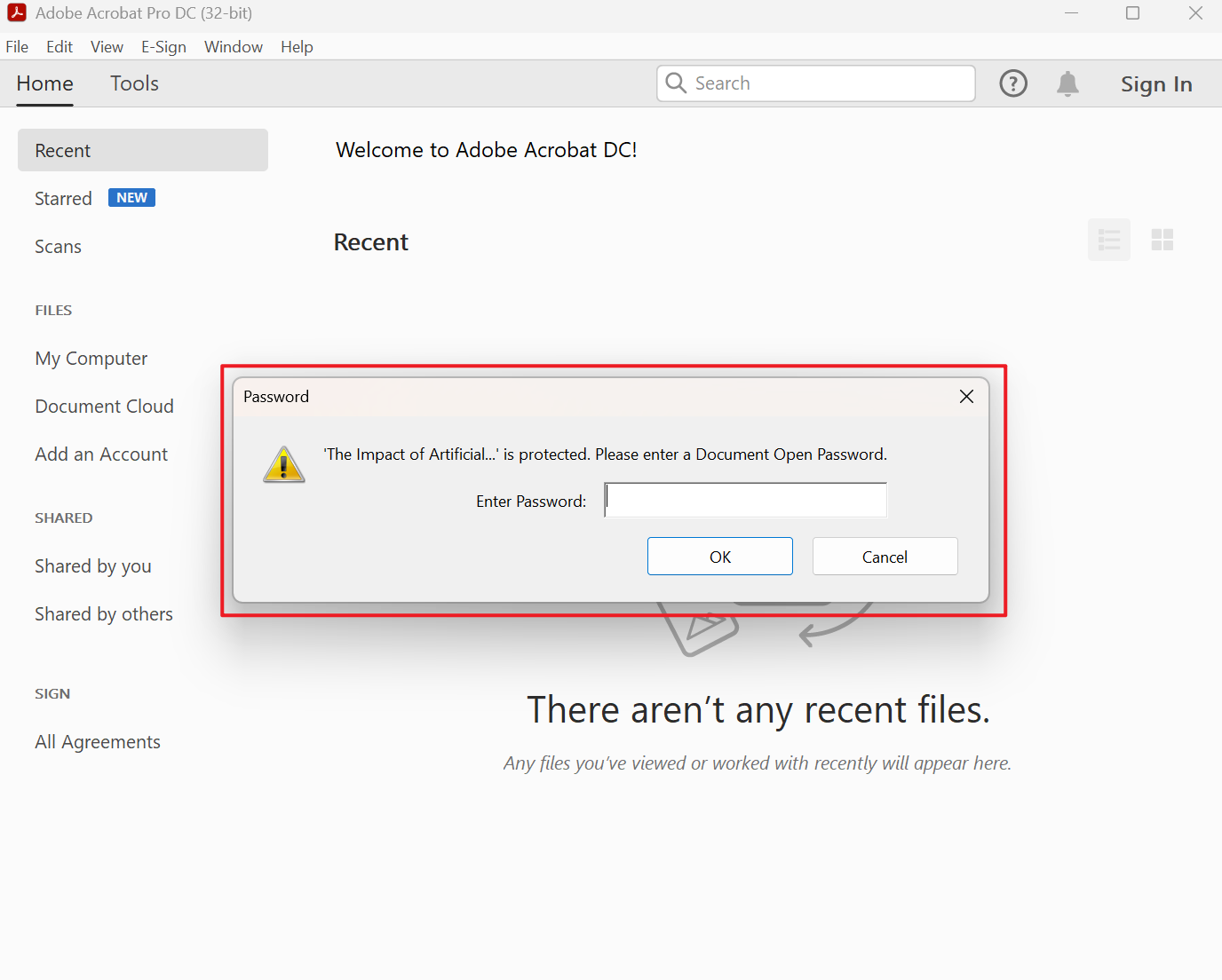
處理後:
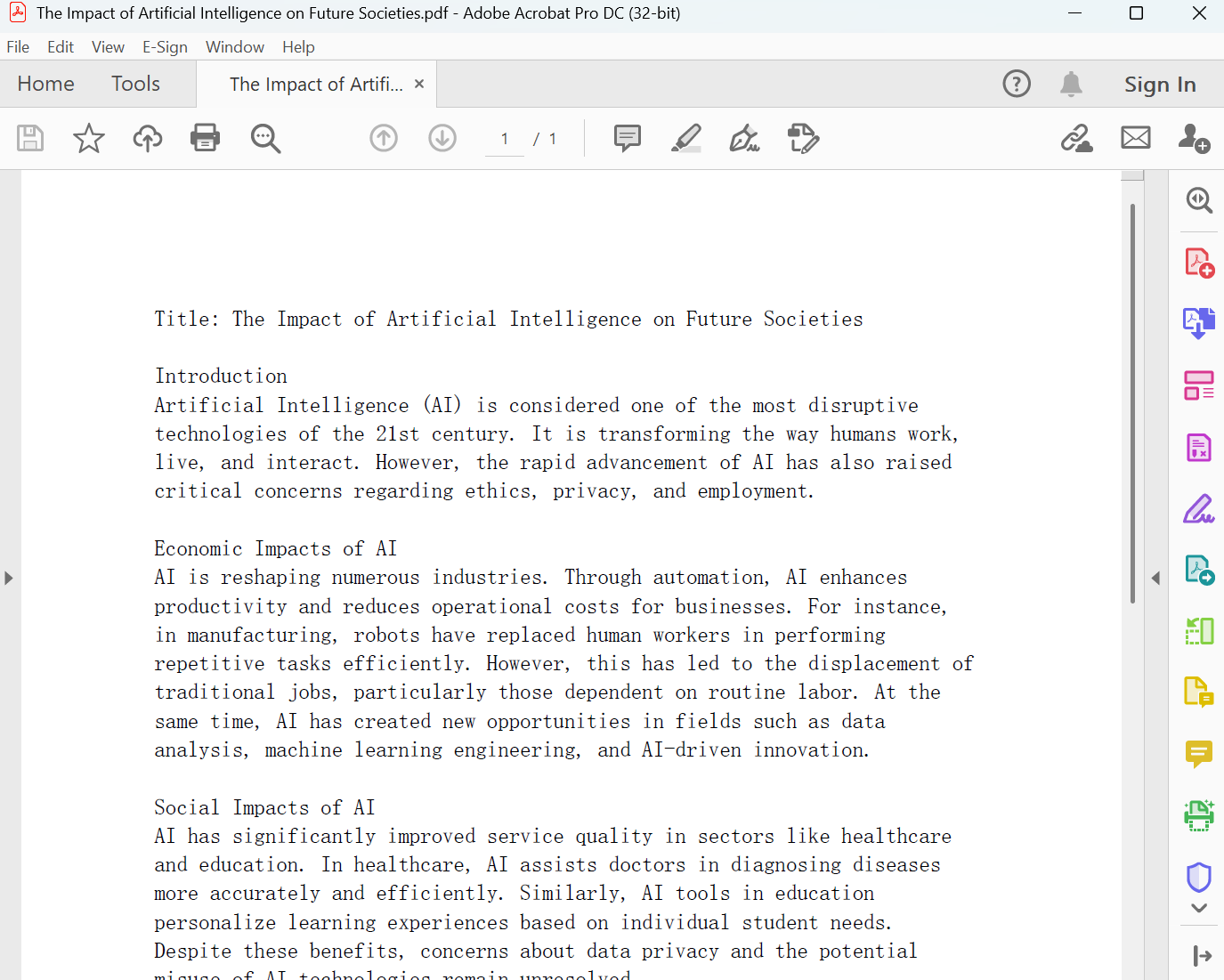
批量解除 PDF 文檔打開密碼的操作步驟
1、打開【核爍文檔批量處理工具】,找到【PDF 工具】-【PDF 刪除密碼保護】。
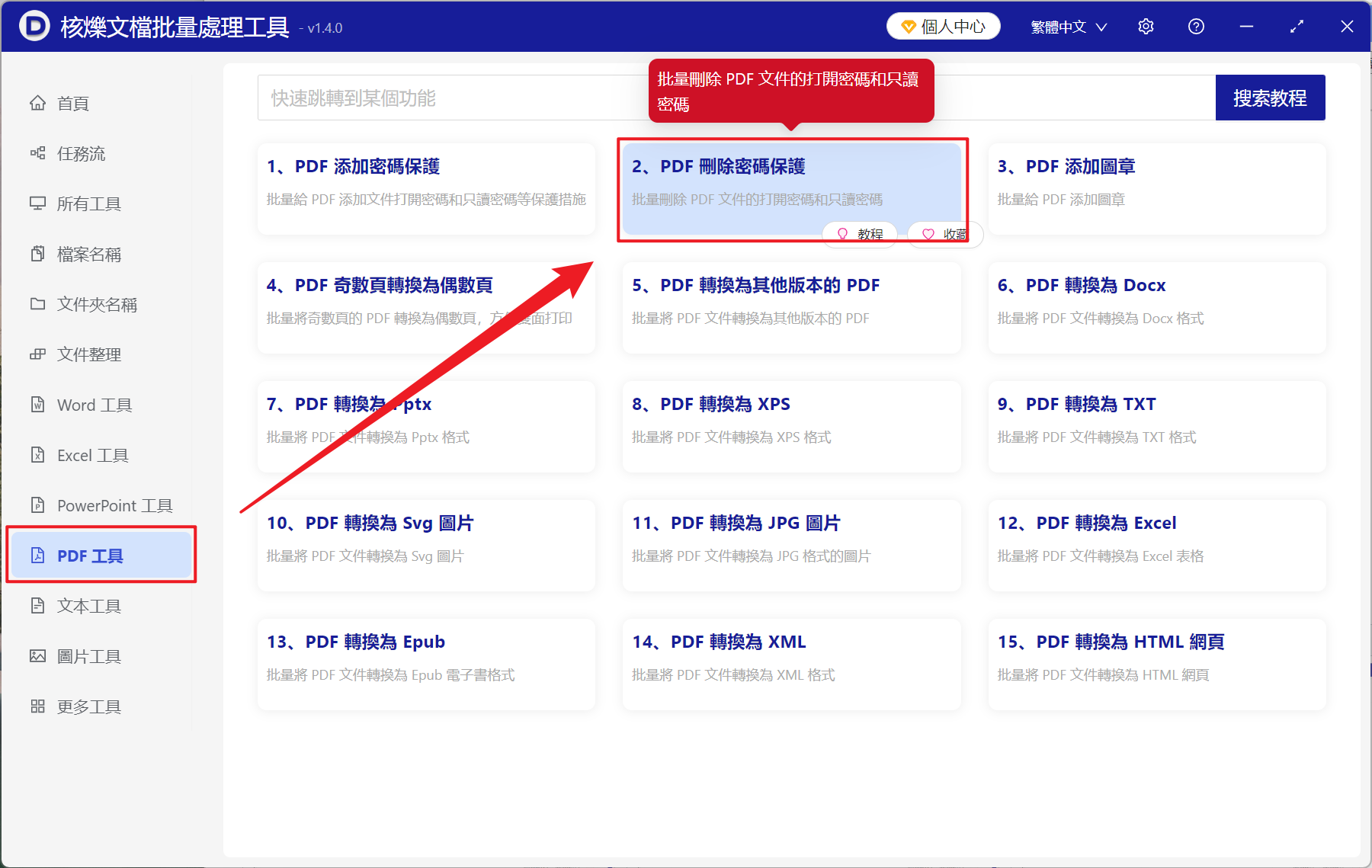
2、在【添加文件】或【從文件夾中導入文件】中選擇一個方式添加需要刪除密碼的 PDF 文檔,也能夠直接將文件拖入下方添加,確認文件沒有問題後,點擊下一步。
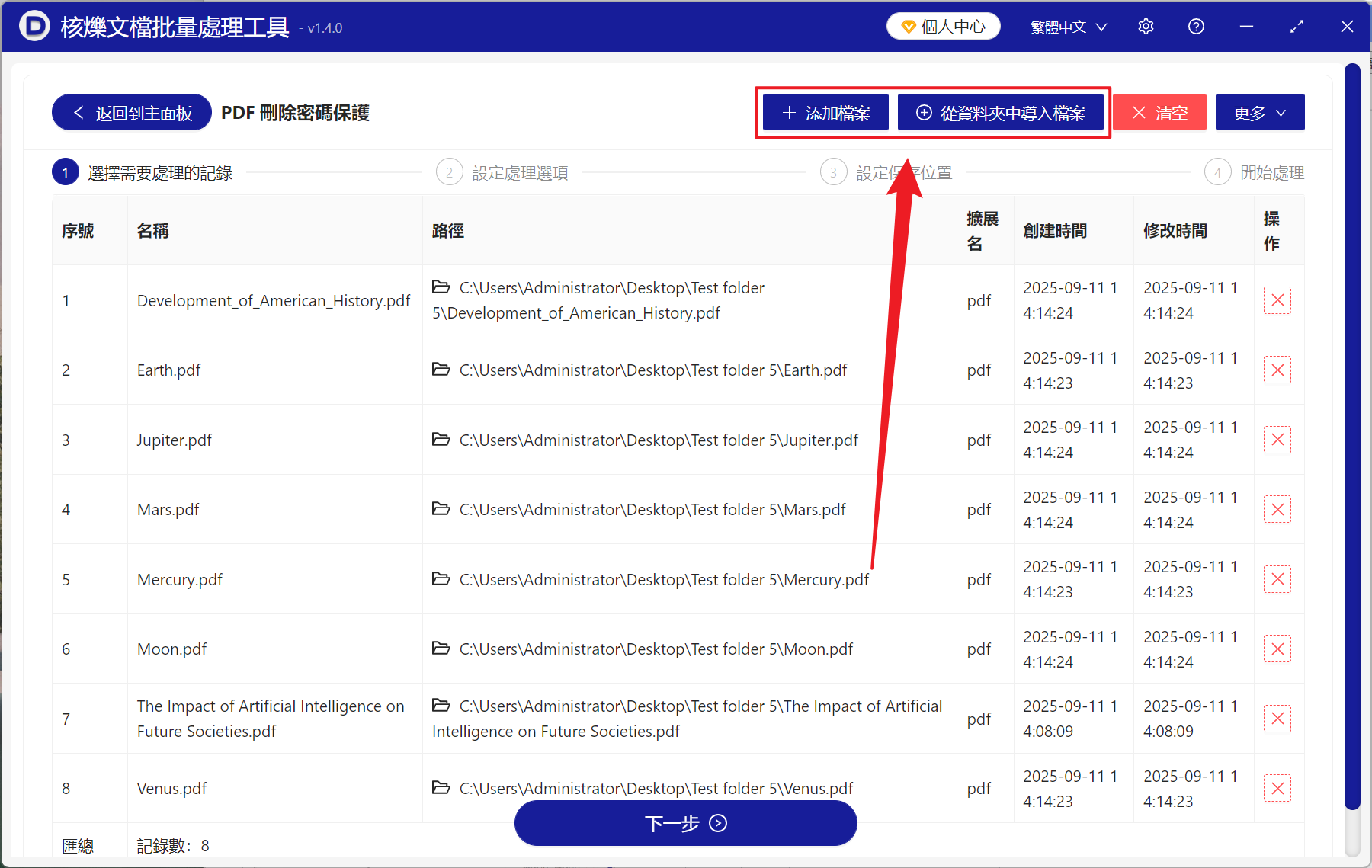
3、進入到設置界面,在打開密碼下方輸入 PDF 文檔的打開密碼,只讀密碼不需要輸入,只要輸入打開密碼則會解除一切限制,輸入後再次點擊下一步。 接著進入到保存界面,點擊瀏覽,選擇好新文件的保存位置。
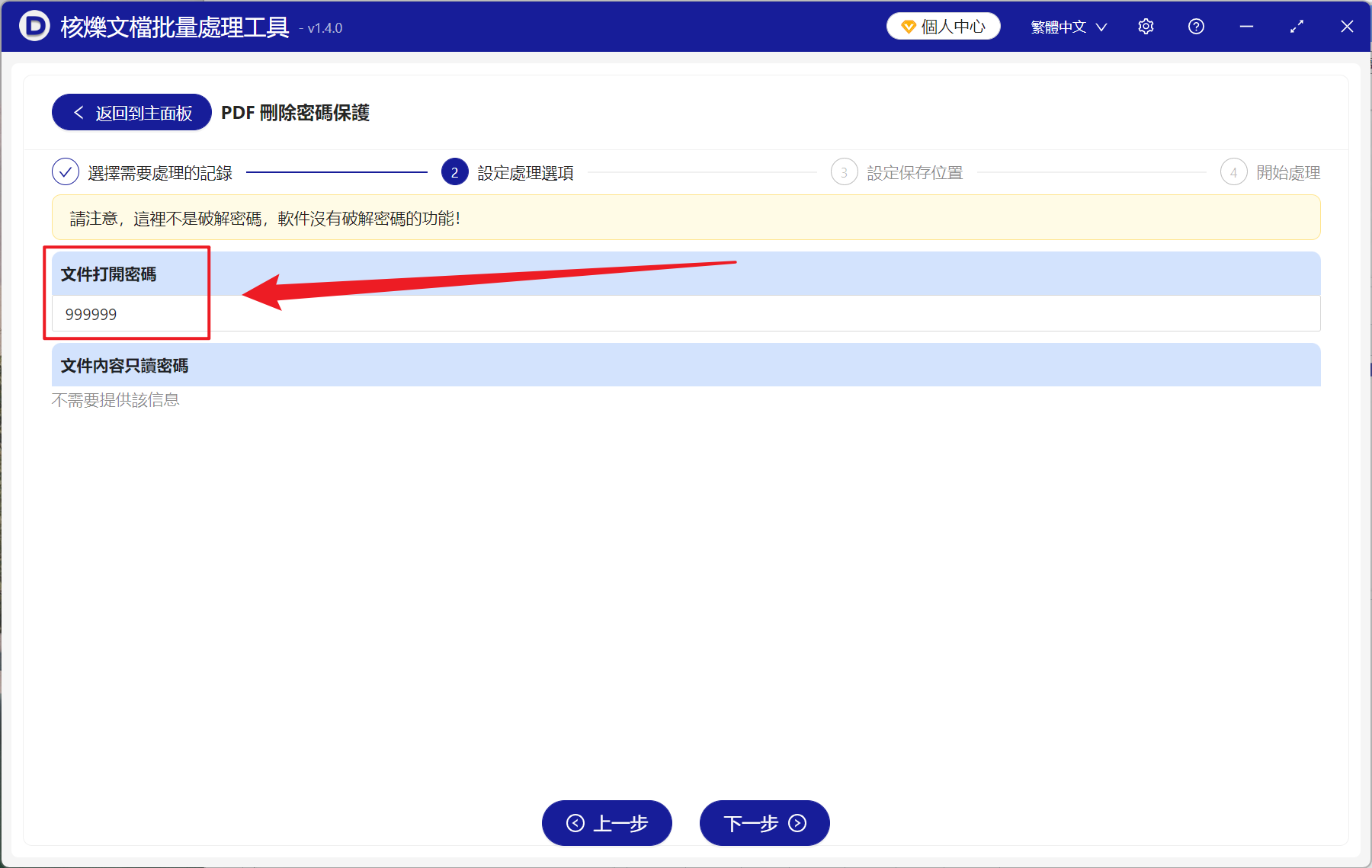
4、等處理結束之後,點擊紅色路徑打開文件夾即可查看解除打開密碼限制成功的 PDF 文件。
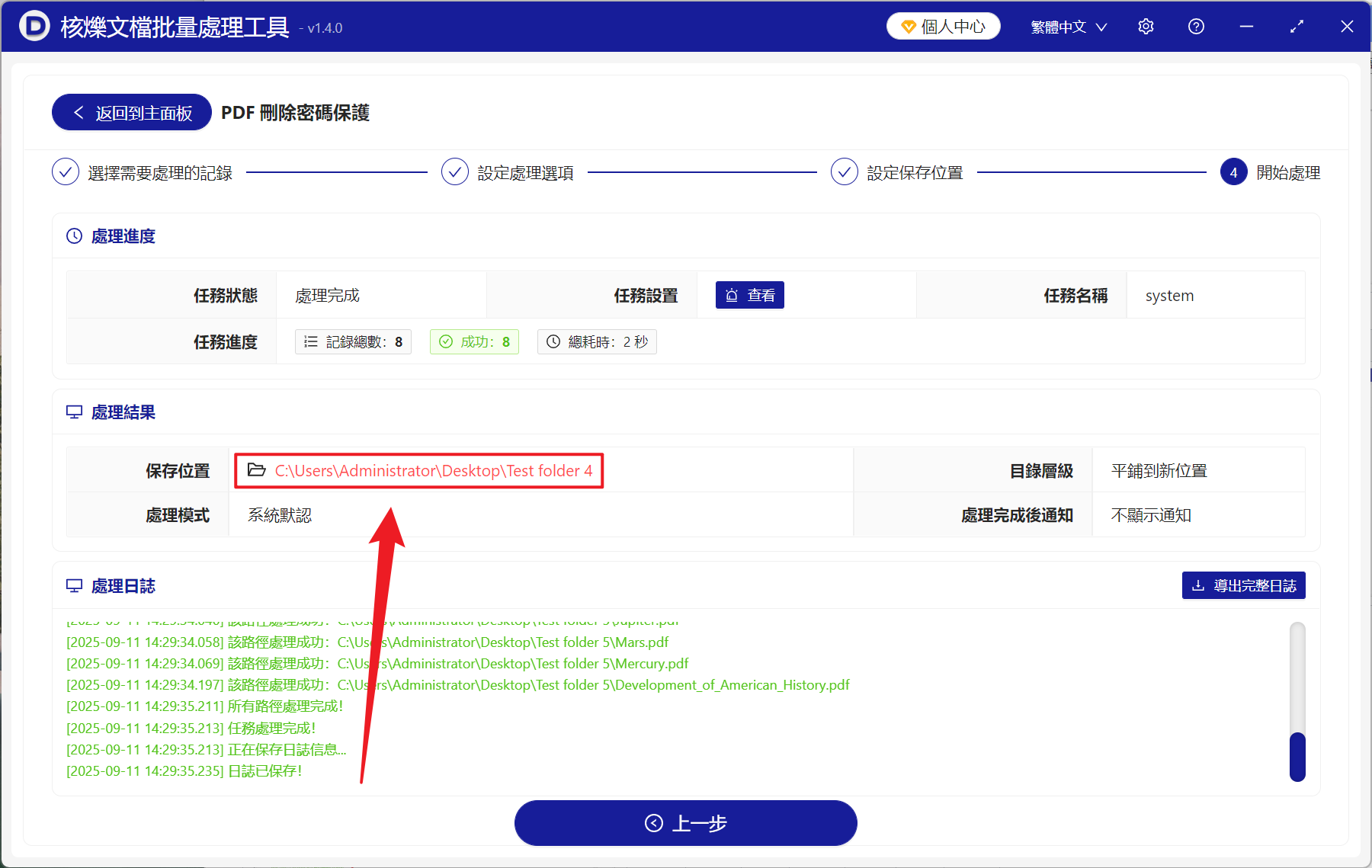
PDF 文件設置了打開密碼和沒有設置的區別
PDF 文檔設置了打開密碼
當 PDF 文件設置了打開密碼時,用戶在打開文件之前必須要輸入正確的密碼從才能訪問、查看文檔內容,這種保護方式主要是用於保障一些合同、財務報表、隱私資料等敏感文件的隱私和安全。 設置了打開密碼可以有效的防止不知道密碼的人查看文件內容,就算文件被複製下來發送到其它的設備當中也需要密碼才能進行訪問查看。 另外打開密碼能夠幫助企業保護業務機密,防止內部的信息泄露,但在一些特殊情況下也會有很多不方便,密碼遺忘或進行多次傳遞可能會導致關鍵的時刻無法打開文件。
PDF 文檔沒有設置打開密碼
假如 PDF 未設置打開密碼,則擁有該文件的用戶可以直接查看文件內容,不必再額外輸入密碼,產品手冊、宣傳資料或公開報告等需要共享的文件中非常常見。 平時我們查看的 PDF 是沒有密碼的,訪問起來更方便,進行快速分享或多人協作的時候能夠大幅減少交流障礙和時間的成本,而另一個方面,這種文件的安全性比較低,有著被隨意複製、分發以及修改的風險,若是文件中包含敏感內容的時候,在沒有設置密碼的情況下,我們應該警惕的進行分發對方和範圍,避免數據洩露被他人不當使用。